رفع خطای NET Framework 0x800c0006 در ویندوز 11/10
در حین دانلود یا نصب دات نت فریم ورک(Framework) ، اگر دانلود با کد خطای 0x800c0006(Download failed with error code 0x800c0006) در Windows 11/10 شکست خورد ، در اینجا چند نکته برای رفع این مشکل وجود دارد. این خطا زمانی رخ می دهد که از نصب کننده آنلاین .NET Framework در رایانه ویندوز(Windows) خود استفاده می کنید .
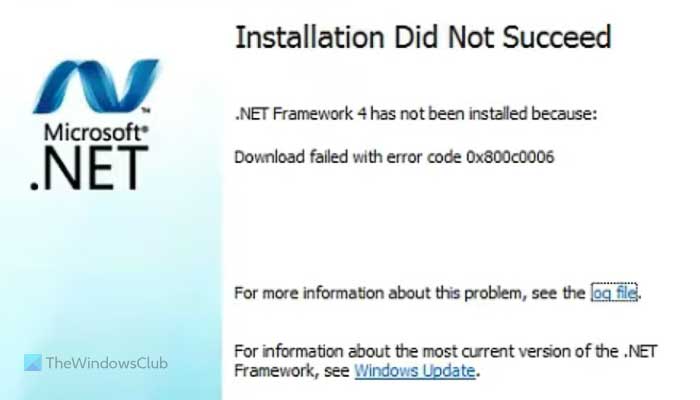
کل پیام خطا چیزی شبیه به این است:
Installation Did Not Succeed
.NET Framework 4 has not been installed because:
Download failed with error code 0x800c0006
رفع خطای NET Framework 0x800c0006(Fix .NET Framework Error 0x800c0006) در ویندوز 11/10
برای رفع خطای NET Framework 0x800c0006(.NET Framework Error 0x800c0006) در Windows 11/10 ، پیشنهادات زیر را دنبال کنید:
- نصب کننده آفلاین را دانلود کنید
- رفع انسداد نصب کننده
- غیرفعال کردن اجرای امضای راننده
- کامپوننت Windows Update را بازنشانی کنید
برای آشنایی بیشتر با این مراحل، به خواندن ادامه دهید.
1] نصب کننده آفلاین را دانلود کنید
اگر دانلود کننده و نصب کننده آنلاین هنگام نصب دات نت فریم ورک(.NET Framework) روی رایانه شما خطا نشان می دهد ، می توانید از نصب کننده آفلاین استفاده کنید. به عبارت دیگر، می توانید کل فایل اجرایی را در رایانه خود از وب سایت رسمی دانلود کرده و بر اساس آن نصب کنید. بهترین چیز در مورد این روش این است که اگر خطای یکسانی را در بیش از یک رایانه دریافت می کنید، می توانید مراحل را در چندین رایانه تکرار کنید. برای آن، باید از microsoft.com دیدن کنید تا نصب کننده آفلاین یا مستقل (Standalone)Microsoft .NET Framework 4 را دانلود کنید. سپس، می توانید آن را مانند هر برنامه دیگری نصب کنید.
2] نصب کننده را رفع انسداد کنید
پس از دانلود نصب کننده آفلاین، ممکن است لازم باشد آن را رفع انسداد کنید. در غیر این صورت، هنگام اجرای نصب کننده آفلاین با همین مشکل مواجه خواهید شد. برای این کار روی فایلی که از microsoft.com دانلود کرده اید راست کلیک کرده و گزینه Properties را انتخاب کنید.
سپس تیک گزینه Unblock را بزنید و روی دکمه OK کلیک کنید.
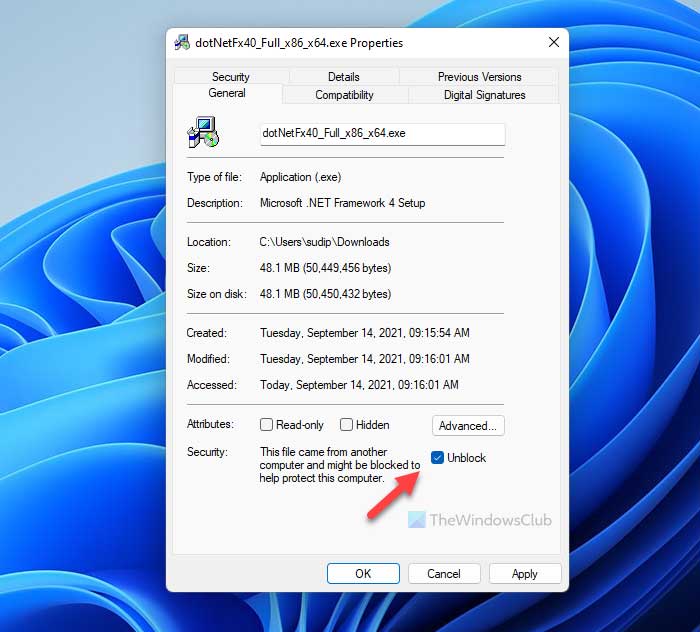
اکنون می توانید نصب دات نت فریم ورک خود را شروع کنید.
3] اجرای امضای راننده را غیرفعال کنید(Disable Driver Signature Enforcement)
ویندوز 11/10 درایور را بدون امضای تایید شده نصب می کند. با این حال، اگر فایل شما دارای امضای تایید شده نیست، ممکن است هنگام نصب .NET Framework با این خطا مواجه شوید . بنابراین، برای غیرفعال کردن Drive Signature Enforcement(disable Drive Signature Enforcement) می توانید این راهنمای دقیق را دنبال کنید .
4] کامپوننت Windows Update را بازنشانی کنید
گاهی اوقات، ممکن است لازم باشد مؤلفه Windows Update را در (Windows Update)Windows 11/10 تنظیم مجدد کنید تا این پیام خطا را دور بزنید. چندین کار وجود دارد که باید انجام دهید تا آن را به طور کامل در رایانه Windows 11/10 انجام دهید. برای این کار، می توانید این آموزش گام به گام را برای بازنشانی مؤلفه Windows Update(reset the Windows Update component) دنبال کنید.
چگونه خطای نصب .NET Framework 4.0 را برطرف کنم ؟
برای رفع خطای نصب .NET Framework 4.0 در (.NET Framework 4.0)Windows 11/10 ، باید نصب کننده آفلاین را از وب سایت رسمی دانلود کنید. این خطا زمانی رخ می دهد که رایانه شما نتواند فریمورک را با استفاده از فایل اجرایی که قبلاً روی رایانه شخصی خود دارید دانلود یا نصب کند. بنابراین، برای خلاص شدن از شر این مشکل، باید نصب کننده تازه را دانلود کنید.
چگونه خطای 0x800c0006 را برطرف کنم؟
کد خطا(Error) 0x800c0006 مربوط به NET Framework 4.x است. کاربران زمانی با این مشکل مواجه می شوند که یک نصب کننده خراب روی رایانه خود داشته باشند. اگر این خطا را دریافت می کنید، می توانید با دانلود آخرین نسخه نصب کننده آفلاین از وب سایت رسمی، آن را برطرف کنید.
همین! امیدوارم این راهنما کمک کرده باشد.
بخوانید: (Read: )رفع خطای 0x800F080C هنگام نصب .NET Framework.(Fix Error 0x800F080C when installing .NET Framework.)
Related posts
Fix Error 0x800F080C هنگام نصب .NET Framework در Windows 10
Fix .NET Runtime Error 1026، Exception code C00000FD
Fix .Net Framework 3.5 installation error code 0x800f0922
.NET Framework در این operating system پشتیبانی نمی شود
Microsoft .NET Framework Repair Tool مشکلات و مسائل را حل خواهد کرد
Fix Error 0xC00D3E8E، اموال فقط در ویندوز 11/10 خوانده می شود
Fix OneDrive Error Code 0x8004dedc (Geo Location Problem)
چگونه به Fix Windows Update Error Code 80244010
Fix Microsoft Store Error 0x80072F7D
Fix Windows Update Error C8000266؟
Fix Bdeunlock.exe Bad image، System Error یا نه خطا پاسخ
Fix Windows Update Error 0x80070005
Fix این video file نمی توان پخش کرد، Error کد 224003
Fix Application Error 0xc0150004 در ویندوز 11/10
Fix Amazon PrimeVideo Error Code 7031
Fix ویندوز 10 Update Error 0x800703F1
Fix Canon Printer Error 853 در ویندوز 11/10
Fix Application Load Error 5:0000065434 بر روی ویندوز 10
Fix Microsoft Office Error Code 0x426-0x0
Fix Dev Error 6034 در Call از Duty، Modern Warfare and WarZone
